編輯:關於android開發
本文接著實現輪播圖廣告的監聽滾動
本文地址:http://www.cnblogs.com/wuyudong/p/5920757.html,轉載請注明源地址。
首先添加布局文件,實現小白點
shape_bg_point_enable.xml
<?xml version="1.0" encoding="utf-8"?>
<shape xmlns:android="http://schemas.android.com/apk/res/android"
android:shape="oval" >
<corners android:radius="5dp" />
<solid android:color="@android:color/white" />
</shape>
shape_bg_point_disable.xml
<?xml version="1.0" encoding="utf-8"?>
<shape xmlns:android="http://schemas.android.com/apk/res/android"
android:shape="oval" >
<corners android:radius="5dp" />
<solid android:color="@android:color/darker_gray" />
</shape>
再添加一個selector
<?xml version="1.0" encoding="utf-8"?>
<selector xmlns:android="http://schemas.android.com/apk/res/android" >
<item android:state_enabled="true" android:drawable="@drawable/shape_bg_point_enable"></item>
<item android:state_enabled="false" android:drawable="@drawable/shape_bg_point_disable"></item>
</selector>
將selector添加到視圖:
for (int i = 0; i < imageResIds.length; i++) {
imageView = new ImageView(this);
imageView.setBackgroundResource(imageResIds[i]);
imageViewList.add(imageView);
// 加小白點,指示器
pointView = new View(this);
pointView.setBackgroundResource(R.drawable.selector_bg_point);
layoutParams = new LayoutParams(7, 7);
if (i != 0) {
layoutParams.leftMargin = 10;
}
pointView.setEnabled(false);
ll_point_container.addView(pointView, layoutParams);
}
為ViewPager添加滑動監聽
public class MainActivity extends Activity implements OnPageChangeListener
......
@Override
public void onPageScrolled(int position, float positionOffset,
int positionOffsetPixels) {
// 滾動時調用
}
@Override
public void onPageSelected(int position) {
// 新條目被選中時調用
position = position % 5;
tv_desc.setText(contentDesc[position]);
// 把之前的禁用,把最新的啟用
ll_point_container.getChildAt(lastEnablePoint).setEnabled(false);
ll_point_container.getChildAt(position).setEnabled(true);
lastEnablePoint = position;
}
@Override
public void onPageScrollStateChanged(int state) {
// 滾動狀態變化時調用
}
開啟頁面自動輪詢:
//開啟輪詢
new Thread() {
public void run() {
while(isRunning) {
try {
Thread.sleep(2000);
} catch (InterruptedException e) {
e.printStackTrace();
}
//往下跳一位
runOnUiThread(new Runnable() {
@Override
public void run() {
viewPager.setCurrentItem(viewPager.getCurrentItem() + 1);
}
});
}
};
}.start();
完整代碼如下:
package com.wuyudong.viewpager;
import java.util.ArrayList;
import android.R.layout;
import android.os.Bundle;
import android.app.Activity;
import android.support.v4.view.PagerAdapter;
import android.support.v4.view.ViewPager;
import android.support.v4.view.ViewPager.OnPageChangeListener;
import android.view.Menu;
import android.view.View;
import android.view.ViewGroup;
import android.widget.BaseAdapter;
import android.widget.ImageView;
import android.widget.LinearLayout;
import android.widget.LinearLayout.LayoutParams;
import android.widget.TextView;
public class MainActivity extends Activity implements OnPageChangeListener {
private ViewPager viewPager;
private int[] imageResIds;
private ArrayList<ImageView> imageViewList;
private ArrayList<View> pointViews;
private LinearLayout ll_point_container;
private String[] contentDesc;
private TextView tv_desc;
private int lastEnablePoint = 0;
private boolean isRunning = true;
@Override
protected void onCreate(Bundle savedInstanceState) {
super.onCreate(savedInstanceState);
setContentView(R.layout.activity_main);
// 初始化布局 View 視圖
initViews();
// Model 數據
initData();
// Controller 控制器
initAdapter();
//開啟輪詢
new Thread() {
public void run() {
while(isRunning) {
try {
Thread.sleep(2000);
} catch (InterruptedException e) {
e.printStackTrace();
}
//往下跳一位
runOnUiThread(new Runnable() {
@Override
public void run() {
viewPager.setCurrentItem(viewPager.getCurrentItem() + 1);
}
});
}
};
}.start();
}
@Override
protected void onDestroy() {
super.onDestroy();
isRunning = false;
}
private void initViews() {
viewPager = (ViewPager) findViewById(R.id.viewpager);
viewPager.setOnPageChangeListener(this);// 設置滾動更新
tv_desc = (TextView) findViewById(R.id.tv_desc);
ll_point_container = (LinearLayout) findViewById(R.id.ll_point_container);
}
private void initAdapter() {
ll_point_container.getChildAt(0).setEnabled(true);
tv_desc.setText(contentDesc[0]);
// 設置適配器
viewPager.setAdapter(new MyAdapter());
//默認設置到中間的某個位置
int pos = Integer.MAX_VALUE / 2;
//viewPager.setCurrentItem(pos - 3);
viewPager.setCurrentItem(5000000);
}
private void initData() {
// 初始化要顯示的數據
// 圖片資源id數組
imageResIds = new int[] { R.drawable.a, R.drawable.b, R.drawable.c,
R.drawable.d, R.drawable.e };
// 文本描述
contentDesc = new String[] { "鞏俐不低俗,我就不能低俗", "樸樹又回來啦!再唱經典老歌引萬人大合唱",
"揭秘北京電影如何升級", "樂視網TV版大派送", "熱血屌絲的反殺" };
imageViewList = new ArrayList<ImageView>();
pointViews = new ArrayList<View>();
ImageView imageView;
View pointView;
LayoutParams layoutParams;
for (int i = 0; i < imageResIds.length; i++) {
imageView = new ImageView(this);
imageView.setBackgroundResource(imageResIds[i]);
imageViewList.add(imageView);
// 加小白點,指示器
pointView = new View(this);
pointView.setBackgroundResource(R.drawable.selector_bg_point);
layoutParams = new LayoutParams(7, 7);
if (i != 0) {
layoutParams.leftMargin = 10;
}
pointView.setEnabled(false);
ll_point_container.addView(pointView, layoutParams);
}
}
class MyAdapter extends PagerAdapter {
@Override
public int getCount() {
return Integer.MAX_VALUE;
}
// 3、指定復用的判斷邏輯
@Override
public boolean isViewFromObject(View view, Object object) {
// 當滑到新的條目,又返回來,view是否可以被復用
return view == object;
}
// 1、返回要顯示的條目內容,創建條目
@Override
public Object instantiateItem(ViewGroup container, int position) {
// container:容器:ViewPager
// position:當前要顯示的條目的位置
position = position % 5;
ImageView imageView = imageViewList.get(position);
System.out.println("instantItem創建:" + position);
// a、把view對象添加到container中
container.addView(imageView);
// b、把view對象返回給框架,適配器
return imageView; // 必須要重寫,否則拋異常
}
// 2、銷毀條目
@Override
public void destroyItem(ViewGroup container, int position, Object object) {
// object 要銷毀的對象
System.out.println("destroyItem銷毀:" + position);
container.removeView((View) object);
}
}
@Override
public void onPageScrolled(int position, float positionOffset,
int positionOffsetPixels) {
// 滾動時調用
}
@Override
public void onPageSelected(int position) {
// 新條目被選中時調用
position = position % 5;
tv_desc.setText(contentDesc[position]);
// 把之前的禁用,把最新的啟用
ll_point_container.getChildAt(lastEnablePoint).setEnabled(false);
ll_point_container.getChildAt(position).setEnabled(true);
lastEnablePoint = position;
}
@Override
public void onPageScrollStateChanged(int state) {
// 滾動狀態變化時調用
}
}
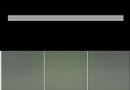 3D圖片采集與展示(SurfaceView 自適應 Camera, 錄制視頻, 抽取幀),
3D圖片采集與展示(SurfaceView 自適應 Camera, 錄制視頻, 抽取幀),
3D圖片采集與展示(SurfaceView 自適應 Camera, 錄制視頻, 抽取幀), 最近在做一個3D圖片采集與展示。 主要功能為:自定義Camera(google
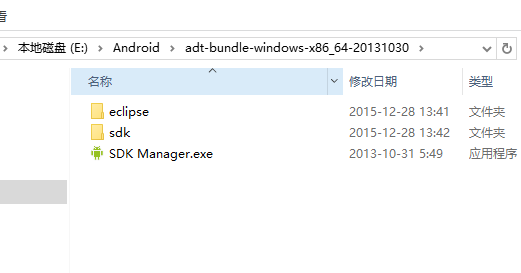 第一篇 Windows環境下通過Eclipse創建的第一個安卓應用程序(圖文詳細步驟),
第一篇 Windows環境下通過Eclipse創建的第一個安卓應用程序(圖文詳細步驟),
第一篇 Windows環境下通過Eclipse創建的第一個安卓應用程序(圖文詳細步驟),第一篇 windows環境下搭建創建的第一個安卓應用程序
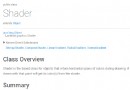 Android基礎入門教程——8.3.13 Paint API之—— Shader(圖像渲染)
Android基礎入門教程——8.3.13 Paint API之—— Shader(圖像渲染)
Android基礎入門教程——8.3.13 Paint API之—— Shader(圖像渲染) 本節引言: 最近一段時間因為工作上的事以及面試
 Android 學習之路,android學習之路
Android 學習之路,android學習之路
Android 學習之路,android學習之路Android 學習之路 轉載:http://stormzhang.com/android/2014/07/07/lea
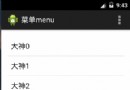 運用安卓CreateOptionsMenu和onCreateContextMenu菜單,模擬微信聊天界面長按彈出菜單選項。,oncreateoptionsmenu
運用安卓CreateOptionsMenu和onCreateContextMenu菜單,模擬微信聊天界面長按彈出菜單選項。,oncreateoptionsmenu
運用安卓CreateOptionsMenu和onCreateContex